tl;dv 使えば、Microsoft Teams ミーティングの録音、タイムスタンプ、編集以上のことができます。tl;dv アプリを使えば、ライブラリからZoom 録音をすぐにダウンロードすることもできます。
Microsoft Teams ビデオをダウンロードすることで、録画したビデオを誰が見るかをコントロールできるようになり、いつ、どこからアクセスするかを柔軟に選択できるようになります。tl;dv ライブラリからMicrosoft Teams ミーティングを保存して、ビデオファイルをオフラインで共有したり、他のプラットフォームにアップロードしたりできます。tl;dv 使用してMicrosoft Teams 通話をダウンロードすると、.mp4形式の会議を迅速かつ確実に入手できます。
簡単だろう?さらに、tl;dv ミーティングダウンローダはMicrosoft Teams限定されない。Google Meet Zoom 通話も簡単にパソコンにダウンロードできる。
Microsoft Teams ビデオをオフラインで視聴する場合でも、通話を社内ライブラリにアーカイブする場合でも、録音をファイルとして共有する場合でも、tl;dv ProプランならMicrosoft Teams ミーティングをダウンロードできます。無制限にダウンロードできるほか、豊富なプレミアム機能により、ミーティングの洞察をシームレスかつインテリジェントに共有できます。

tl;dv使えば、Microsoft Teams 通話を簡単にキャプチャーできます。録音と書き起こしを設定すると、ボットがシームレスに会議に参加します。tl;dv インターフェイスを活用して、通話中や通話後にメモを書き留めましょう。このメモは便利なタイムスタンプに変換され、アジェンダを再確認したり、録画の特定のセグメントに素早く移動したりするのに役立ちます。編集ツールを使って余計なおしゃべりをトリミングすることで、ビデオを効率化し、数秒でクリップを作成できます。
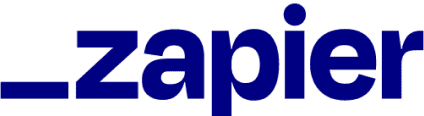


ラース・ヴェド
Zapier社 シニアプロダクトマネージャー
製品
使用例
プラットフォーム
リソース